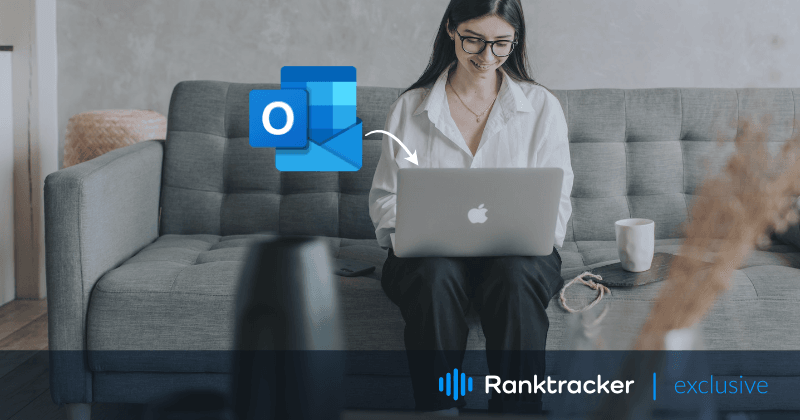
Úvod
Hoci má macOS svoju aplikáciu Mail, niektorí môžu považovať Outlook za vhodnejší ako predinštalovan�ú aplikáciu Mail. Keď kliknete na odkaz mailto, zistíte, že zariadenie Mac vás presmeruje na aplikáciu mail, ak z vašej strany neboli vykonané žiadne zmeny.
Ak by ste však chceli tento postup zmeniť na aplikáciu Outlook, pozrite si tento návod na vyriešenie tohto problému. Zdôrazníme niekoľko spôsobov, ako môžete nastaviť aplikáciu Outlook ako predvolenú aplikáciu v počítači Mac, exportovať poštu Apple do programu Outlook pomocou programu Apple Mail to Outlook Converter a nakoniec preniesť poštu Apple do programu Outlook do systému Windows.
Výber aplikácie Outlook namiesto aplikácie Pošta ako predvolenej
Outlook poskytuje mnoho funkcií, ktoré ho odlišujú od služby Apple Mail. Zatiaľ čo pošta Apple je obmedzená len na zariadenia so systémom macOS alebo iOS, Outlook funguje bez problémov aj v systémoch Windows a Android.
Okrem toho Outlook rozširuje svoje funkcie a služby tým, že umožňuje používanie doplnkov tretích strán, ktoré používateľom umožňujú automatizovať rôzne procesy, napríklad vytváranie poznámok v aplikácii OneNote a zároveň odosielanie správ v službe Microsoft Teams.
![]()
Ak práve toto hľadáte, vyskúšajte si to výberom aplikácie Outlook ako predvolenej podľa týchto krokov:
- Otvorte aplikáciu Pošta;
- Otvorte ponuku Predvoľby > vyberte položku Všeobecné;
- Kliknite na možnosť "Predvolená čítačka e-mailov" > vyberte Microsoft Outlook;
- Zatvorte panel predvolieb.
To je všetko! Teraz budete mať prístup k e-mailom a súvisiacim súborom priamo v aplikácii Outlook namiesto v aplikácii Apple Mail.
Exportovanie e-mailov z aplikácie Apple Mail do aplikácie Outlook
Prenos súborov a údajov medzi dvoma aplikáciami, ktoré slúžia na spoločný účel, nebol nikdy zložitý. Keď však ide o prístup k e-mailom, ktoré boli pôvodne v aplikácii Pošta v programe Outlook, stáva sa to zložitou úlohou.
Outlook a Apple Mail, ako aplikácie dvoch rôznych operačných systémov, sa líšia v niekoľkých funkciách. Jednou z nich sú formáty ukladania súborov. Zatiaľ čo aplikácia Apple Mail ukladá všetky svoje e-mailové súbory vo formáte MBOX, Outlook ich ukladá vo formáte PST. Rozdiel medzi nimi neumožňuje prenos údajov, kým sa neprevedú do ich pôvodných formátov. Aj keď sa to môže zdať zložité alebo ťažko dosiahnuteľné, dodržanie týchto krokov by vám uľahčilo cestu k tomu.
Konverzia MBOX súbory do PST súbory:
Najprv prejdite na súbory MBOX v zariadení Mac.
- Spustite okno programu Finder a z panela ponúk vyberte položku Ísť > Ísť do priečinka;
- Zadajte
~/Library/Maila prejdite do podpriečinkov so súbormi uloženými s príponou .mbox.
Akonáhle ste zistili, umiestnenie vašich MBOX súbory na vašom zariadení, budete potrebovať pomoc Apple Mail to Outlook Converter, ktorý by zmeniť MBOX súbory na PST súbory. Na túto úlohu je k dispozícii mnoho softvérových programov, ktoré môžete použiť v závislosti od vašich preferencií.
Používanie programu Converter:
![]()
- Spustite Mac MBOX Converter a kliknite na "Pridať súbor".
- Vyberte požadované súbory zo zariadenia na export do aplikácie Outlook
- Výberom položky "Export" spustíte konverziu.
Po vybraných súborov boli úspešne prevedené do formátu PST, postupujte podľa týchto krokov importovať do aplikácie Outlook:
- Otvorte aplikáciu Outlook v systéme macOS.
- Ponuka Súbor > vyberte Importovať.
- Prechádzajte PST prevedený súbor > kliknite na Import.
- Po dokončení procesu kliknite na tlačidlo Dokončiť.
Tieto kroky by mali stačiť na prístup k e-mailom v aplikácii Outlook z aplikácie Apple Mail v zariadení Mac. Ak však chcete tento proces preniesť do operačného systému Windows, pozrite si nasledujúce kroky:
Prenos e-mailov z aplikácie Apple Mail do aplikácie Outlook v systéme Windows
- Spustite okno programu Finder a z panela ponúk vyberte položku Ísť > Ísť do priečinka;
- Zadajte
~/Library/Maila prejdite do podpriečinkov so súbormi uloženými s príponou .mbox; - Preneste požadované súbory do zariadenia so systémom Windows pomocou jednotky USB alebo kábla.
Po úspešnom prenose súborov vo formáte MBOX budete musieť použiť konvertor na zmenu súborov MBOX na súbory PST, rovnako ako v systéme macOS. Tentoraz však budete potrebovať verziu konvertorového programu pre systém Windows, aby ste k nim mali prístup v aplikácii Outlook v operačnom systéme Windows.
Záverečné slová
Teraz budete môcť otvárať e-maily z aplikácie Apple Mail v aplikácii Outlook nielen v systéme macOS, ale aj v zariadení so systémom Windows. Vyššie uvedená metóda je veľmi účinná a šetrí veľa času, pretože súbory sa konvertujú hromadne pomocou konvertora Apple mail do programu Outlook. Najlepšie na tom je, že medzi procesom konverzie a prenosu sa nestratia žiadne údaje.

